Sedan lanseringen 2009 har WhatsApp vuxit till att bli en av de mest populära apparna i världen med två miljarder användare världen över som öppnar appen varje månad. För många av oss har den befäst sin position som en grundläggande del av vardagen, både på jobbet och hemma.
Vi har blivit så vana vid att använda den för att skicka allt – från meddelanden och bilder till videor, eller till och med röstinspelningar – att det kan vara lite chockerande när den plötsligt säger ”nej”.
Om du har försökt skicka en stor video med hög kvalitet via WhatsApp och dina försök misslyckades ska du inte oroa dig – det finns en lösning!
I den här vägledningen förklarar vi varför det kan vara svårt att dela videor via WhatsApp, förklarar filstorleks- och videolängdsgränserna och delar med oss av tre enkla metoder för att skicka videor i full kvalitet.
Har du bråttom? Gå till lösningarna
Varför kan jag inte skicka en video med WhatsApp?
Om du har problem med att skicka en video via WhatsApp beror det sannolikt på en av följande två faktorer:
- Filstorleken – stora filer, antingen på grund av videoupplösningen eller videons längd, kommer att göra att videon överskrider WhatsApps filstorleksgräns på 2 GB
- Filformatet – WhatsApp accepterar endast vissa videofiltyper, till exempel .mp4, .avi, eller .mov. En video med avancerad H.265- eller VC9-kodning, vanliga codecs i 4K-video, kommer inte att fungera.
Efter denna grova översikt över vad du inte kan dela ska vi nu titta närmare på vad du kan dela med WhatsApp.
Dela videor direkt i WhatsApp
Som du antagligen redan vet tillåter WhatsApp att videofiler delas och spelas upp i chattar. Den här funktionen inkluderar också begränsade redigeringskontroller – som att trimma videons längd, stänga av ljudet eller konvertera klipp under 6 sekunder till en GIF.
Det är värt att komma ihåg att din videos kvalitet fortfarande kommer att minskas när den delas direkt i chatten, även om den ligger inom filstorleken och formatkraven för WhatsApp.
Detta beror på att WhatsApp komprimerar media för att minska filstorleken ytterligare och minska belastningen på sina servrar – och ditt mobildataabonnemang!
Om du vill dela en video i full kvalitet över WhatsApp är det bättre att göra det genom att dela en länk till filen separat med hjälp av en av de metoder som vi beskriver längre ner i den här vägledningen.
Vilken är filstorleksgränsen för en video på WhatsApp?
Den maximala filstorleken för en video som delas via WhatsApp är 2 GB.
Om din video är under 2 GB stor och använder ett kompatibelt filformat ska det fungera att skicka den.
Uppdatering maj 2022 – videostorleksgränsen ökar från 16 MB till 2 GB
När du söker på webben kan du stöta på artiklar som anger att den maximala filstorleken för videodelning på WhatsApp är 16 MB. Detta stämmer inte längre.
Den maximala filstorleken för mediedelning på WhatsApp brukade vara 16 MB och 100 MB för andra format men den ökades till 2 GB i en uppdatering i maj 2022.
Hur lång kan en delad video vara?
Det finns ingen fast gräns för hur lång en video som skickas via WhatsApp kan vara.
Kom dock ihåg att ju längre din video är desto större blir filstorleken. Så du kanske upptäcker att längre videor med högre upplösning ger problem.
Vilka format stöds på WhatsApp?
WhatsApp accepterar många vanliga videoformat, särskilt för videor som spelats in på en smarttelefon med standardkameraappen.
Videoformat som stöds på WhatsApp är till exempel:
- MP4
- AVI
- FLV
- 3GP
- MKV
- MOV
- H.264- och MPEG-4-format när du använder AAC- eller AC3-ljudkodeken
Som vi beskrev tidigare i den här artikeln kan du stöta på problem när du försöker dela videor som exporteras från videoredigeringsplattformar, beroende på exportinställningarna som till exempel den videokodek som används.
Om du har en video som använder ett format som inte stöds har du andra alternativ för delning i WhatsApp utan att du behöver offra kvaliteten.
Så delar du stora videor i WhatsApp
I det här avsnittet undersöker vi följande tre metoder för att dela en stor videofil via WhatsApp:
- Dela den via molnlagring – med en länk till filer i Dropbox-molnlagring eller motsvarande
- Skicka en separat, nedladdningsbar kopia – med ett överföringsverktyg för stora filer som Dropbox Transfer
- Skicka en komprimerad fil – om det inte går att dela en länk (detta leder till att kvaliteten försämras)
Bästa sättet att dela din video med full upplösning är att använda en molnbaserad länkdelningslösning. På så vis kan du dela åtkomst till en video eller skicka en kopia av den utan att till exempel behöva komprimera och offra upplösning, bildhastighet eller färgdjup.
Dessutom fungerar en länkdelningsmetod på både iPhone- och Android-enheter – du slipper alltså hoppa mellan olika lösningar för respektive operativsystem.
Dela videor över 2 GB med molnlagringslänkar
Med en molnlagringslösning som Dropbox är det enkelt att skicka långa videor utan att behöva ladda upp eller bifoga något. Kopiera bara en länk till filen i din molnlagring, klistra in den i din WhatsApp-chatt – klart!
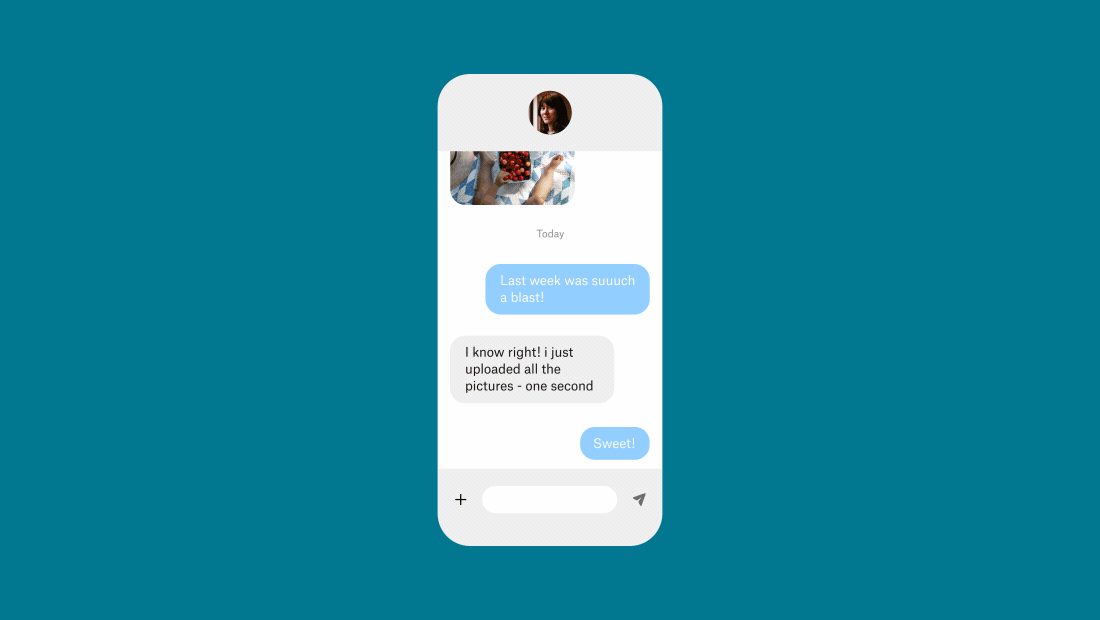
När du delar en länk till en fil i din molnlagring låter du mottagaren visa och komma åt den instans av filen som finns i ditt lagringsutrymme. Detta innebär att eventuella ändringar du gör kommer att vara synliga för mottagaren, även ändringar som gjorts efter att du skickat länken via WhatsApp.
Detta är perfekt när du delar pågående arbete med en kollega eller samarbetspartner.
Om du inte vill att någon ska kunna redigera filen kan du också ställa in åtkomstbehörigheter. Detta ger dig fullständig kontroll över vilka som kan se din video och vad de kan göra med den.
Dela videor över 2 GB med hjälp av ett filöverföringsverktyg
Naturligtvis vill du ibland inte att någon ska se din kopia av videon, utan du vill skicka en separat kopia för mottagaren att ladda ner själv.
Det är här verktyg för överföring av stora filer som Dropbox Transfer är praktiska.
Bara dra och släpp upp till 100 GB filer i uppladdningsfönstret i Dropbox Transfer, välj dina alternativ och kopiera länken till din WhatsApp-chatt. Mottagaren eller mottagarna om det är en gruppchatt kommer då att kunna ladda ner en kopia av filerna från länken de tar emot.
Behöver du dela mer än 100 GB? Inga problem – dela bara dina filer i två uppladdningar och klistra in båda länkarna i din WhatsApp-konversation. Du kan föra över så många filer du vill om du bara ser till att varje överföringslänk är under 100 GB filer.
Med Dropbox Transfer har du fullständig kontroll över dina filer och kan vara säker på att du alltid har all information om deras status:
- Leverera kopior för att förhindra oönskade ändringar
- Kontrollera åtkomst med lösenordsskydd
- Ställ in utgångsdatum för länkar för att uppmuntra nerladdningar
- Bekräfta leverans med nerladdningsmeddelanden
Varför vänta tills någon tittar på videon för att göra ett första intryck? Med Dropbox Transfer kan du piffa till din nedladdningssida med en anpassad bakgrundsbild och din logotyp.
Komprimera filer över 2 GB för delning
Om delning via en länkbaserad lösning av någon anledning inte är möjlig är ditt andra alternativ helt enkelt att minska storleken på filen genom komprimering.
Här är några metoder för att minska storleken på en videofil genom komprimering:
- Att minska videons upplösning från 1080p till 720p
- Att minska bildhastigheten, vilket gör att videon verkar hackigare och mer ojämn som resultat
- Att ändra andra tekniska egenskaper som färger eller kodning
Om du vill komprimera en video finns det några olika sätt att göra detta på:
- Använda inbyggd programvara som QuickTime om du använder en Mac
- Tredjepartsverktyg som VLC Media Player
- Skicka videor till en .zip- mapp som kan vara praktiskt när du skickar hela filuppsättningar
Kom ihåg: videokvaliteten försämras när komprimering används för att minska filstorleken, vilket innebär att den kan bli suddigare, pixlig eller verka mer ojämn än originalkopian.
Om videokvaliteten är viktig för dig rekommenderas du istället att använda länkdelning via molnlagring eller ett filöverföringsverktyg som Dropbox Transfer.
Skicka stora videor i full kvalitet på WhatsApp med Dropbox
Vare sig du skickar en kopia av en färdig redigering eller delar ett pågående arbete i ett samarbetsprojekt har Dropbox allt du behöver för att skicka långa videor via WhatsApp – oavsett dina behov.
För att komma igång kan du antingen dela en länk från din molnlagring eller använda Dropbox Transfer och börja lägga till filer.
